UltraISO软碟通是一款功能强大而又方便实用的光盘映像文件制作/编辑/转换工具,它可以直接编辑ISO文件和从ISO中提取文件和目录,也可以从CD-ROM制作光盘映像或者将硬盘上的文件制作成ISO文件。在这里,用户可以快速可靠地制作、管理、查看、编辑和转换您的CD/DVD映像文件,可直接编辑ISO文件,从ISO中提取文件和目录;也可从CD - ROM制作光盘映像或将硬盘上的文件制作成ISO;还可编辑ISO的启动信息,制作可引导光盘,使用它,用户可以随心所欲地制作/编辑/转换光盘映像文件,配合光盘刻录软件烧录出自己所需要的光碟。我们的这个版本就是简体中文版安装版,注意,是真正的简体中文版,而非多国语言版精简而来,所有功能均可用,使用上无任何限制,试用了这么多版本,还是安装版的最完美,单文件版会出现不能关联ISO或者关联后打开ISO显示软件本身还要再选择你的ISO文件的问题;还在等什么,有需要的朋友快来下载体验吧!

2、绿色便捷实用,可以在各Windows/WinPE系统中任意位置直接使用,使用前后不留下文件垃圾,不写系统注册表项;
3、单文件版支持刻录ISO到光盘、支持挂载ISO文件到虚拟光盘,在64位系统中也可以正常挂载,退出后会自动卸载挂载的虚拟光盘;
4、单文件与绿色版都支持直接拖拽iso等文件到程序界面中后双击打开;
5、单文件与绿色版不同的是,单文件打开后,就自动临时关联ISO(iisz,ima,img,mos)文件,这时候直接双击ISO镜像就可以用它打开;退出软件后,又能自动恢复原来的ISO关联,不影响系统已安装的UltraISO!
2、拥有独有的智能化ISO文件格式分析器,可以处理目前几乎所有的光盘映像文件,包括ISO、BIN、NRG、CIF等。
3、采用了双窗口统一用户界面,只需使用快捷按钮和鼠标拖放便可以轻松搞定光盘映像文件!
4、新ISO文件处理内核,更稳定、高效+)超强还原功能,可以准确还原被编辑文件,确保ISO文件不被损坏。
5、可以将硬盘上的文件制作成ISO文件。
6、可以逐扇区复制光盘,制作包含引导信息的完整映像文件。
7、可以处理光盘启动信息,你可以在 ISO 文件中直接添加/删除/获取启动信息。
8、可直接设置光盘文件的隐藏属性!
目的:直接提取光盘映像的内容,无需刻录成光碟或虚拟光驱软件
方法:直接打开并提取文件或文件夹就可以了(软件支持27种常见光盘映像格式)
要点:提取文件可以用“提取到”功能再指定目的目录;也可以在界面下方的“本地”浏览器中选择路径并直接拖放。
2、将光盘制作成ISO,保存在硬盘上
目的:备份光盘内容,用于虚拟或以后刻录
方法:使用“制作光盘映像”功能,选择光驱,按“制作”就可以了。
要点:软件采用逐扇区复制方式,因此可以制作启动光盘的映像,刻录后仍然能启动。但是,它不支持音乐光碟、VCD光碟和加密游戏碟的拷贝。
3、将已经解开在硬盘上的文件制作成ISO
目的:用于刻录或虚拟使用
方法:新建ISO文件,将文件或目录从界面下方的“本地”浏览器拖放到上方的“光盘”浏览器,最后保存就可以了。
要点:软件可以制作10GB的 DVD映像文件,如果是CD-R,注意顶部的“大小总计”,避免容量超出限制。另外,制作DVD映像建议选择“UDF”,制作CD映像选择“Joliet”就可以了。
4、制作启动光盘
目的:制作可以直接启动的系统光盘
方法:文件准备同上,关键是设定正确的“引导文件”。Windows 98使用setup.img,Windows NT/2000/XP使用w2ksect.bin。如果手头没有的话,可以下载配套工具EasyBoot,在安装目录disk1ezboot下有这两个文件。另外,软件可以直接从启动光盘提取引导文件(。bif),或者将可启动软盘制作成引导文件(。img)。
要点:如果要制作N合1启动光盘,需要用EasyBoot制作图形化中文启动菜单,将’ezboot’目录加入光盘根目录,“引导文件”选用loader.bin就可以了。另外,制作N合1注意选择“优化文件”选项,可以将1.5G的Windows 20003合1优化到700M左右。
5、编辑已有的光盘映像文件内容
目的:编辑已有光盘文件,添加或删除部分内容
方法:打开映像文件,进行添加/删除/重命名等操作,保存就可以了。
要点:对标准ISO文件,软件可以直接保存;其它格式可选择ISO,BIN或NRG格式。注意直接保存ISO时,尽管删除了文件,ISO大小可能没有变化;用“另存”可压缩其中未用的空间,光盘映像文件才会变小。
6、光盘映像格式转换
目的:将无法处理的格式转换成ISO,BIN或NRG格式,供刻录/虚拟软件使用
方法:使用“转换”功能,选择映像文件,指定输出目录和格式,按“转换”就可以了。
要点:一次选择多个文件,可实现“批量转换”功能。
7、制作/编辑音轨文件
目的:制作自己喜爱的音乐光碟
方法:用Nero、ISOBuster等工具从音乐CD中提取。WAV各式的音轨文件,用这款软件来制作成。NRG格式的映像文件,用Nero刻录。
要点:。wav文件必须是CD质量的格式(16bit/2channel/44.1Khz)。
8、配套工具
EasyBoot启动易:可制作多重启动光盘中文菜单
SoftDisc自由碟:将软件与Nero刻录软件、Daemon-Tools虚拟光驱软件集成在一起使用!
2.生成ISO映像文件;制作包含引导信息的完整映像文件; 优化ISO文件存储结构,节省空间占用;
3.处理光盘启动信息,可以在 ISO 文件中直接添加/删除/获取启动信息,设置光盘映像中文件的隐藏属性;
4.支持几乎所有已知的光盘映像文件格式如.ISO,..BIN,.CUE,.IMG,.CCD,.CIF,.NRG,.BWT,BWI,.CDI等,并将它们保存为标准的ISO文件;
5.可在Windows资源管理器中通过双击或鼠标右键菜单打开ISO文件。 集成虚拟光驱,以方便直接读取磁盘中的映像!
2、单文件版默认是不加载虚拟光驱驱动。使用时请点击“工具-加载到虚拟光驱”菜单或按F6键时,“加载-光盘镜像”即可。
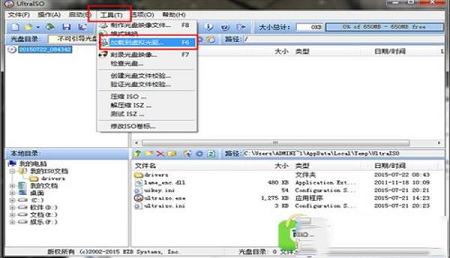
3、退出单文件自动“卸载-虚拟光驱”代码,不需要点击“虚拟光驱”功能里面的-卸载,计算机不会出现个虚拟光驱盘符
1.右击软碟通;
2.选择“以管理员身份运行”→选项→配置→虚拟光盘标签→设备数量→选择无;
3.重启电脑后虚拟光驱就会消失。
使用软件里的刻录U盘作为安装系统的启动盘时遇到的问题。
错误显示如下:
Class name: TtaoHoverTimer
Error type:EOS
Error Message: System Error.
Code: 5.
拒绝访问。
原因:
缺乏权限
解决方法:
运行时,要右键点击该软件,选择“以管理员身份运行”。
2)支持使用ExFAT卷制作可启动的USB磁盘(Xpress Boot)
3)可以从Acronis True Image 2017 Rescue Media(RAW)的ISO映像中创建可启动的USB盘
4)支持在Windows 10上检测Alcohol 120% v2.0.3.9902的虚拟驱动器
5)修复了处理由Microsoft IMAPI2创建的UDF ISO映像的错误
6)修复了CVE-2009-1260的漏洞
7)修复了TALOS-2017-0342的漏洞
8)一些小的改进和错误修复


破解版说明
1、基于未公开下载地址的官方简体中文裸体版拆包,集成注册信息,无个人信息,已注册免安装纯净版;2、绿色便捷实用,可以在各Windows/WinPE系统中任意位置直接使用,使用前后不留下文件垃圾,不写系统注册表项;
3、单文件版支持刻录ISO到光盘、支持挂载ISO文件到虚拟光盘,在64位系统中也可以正常挂载,退出后会自动卸载挂载的虚拟光盘;
4、单文件与绿色版都支持直接拖拽iso等文件到程序界面中后双击打开;
5、单文件与绿色版不同的是,单文件打开后,就自动临时关联ISO(iisz,ima,img,mos)文件,这时候直接双击ISO镜像就可以用它打开;退出软件后,又能自动恢复原来的ISO关联,不影响系统已安装的UltraISO!
软件功能
1、支持几乎所有已知的光盘映像文件格式(.ISO、BIN、.CUE、.IMG、.CCD、.CIF、.NRG、.BWT、BWI和.CDI等),并且将它们保存为标准的ISO格式文件。2、拥有独有的智能化ISO文件格式分析器,可以处理目前几乎所有的光盘映像文件,包括ISO、BIN、NRG、CIF等。
3、采用了双窗口统一用户界面,只需使用快捷按钮和鼠标拖放便可以轻松搞定光盘映像文件!
4、新ISO文件处理内核,更稳定、高效+)超强还原功能,可以准确还原被编辑文件,确保ISO文件不被损坏。
5、可以将硬盘上的文件制作成ISO文件。
6、可以逐扇区复制光盘,制作包含引导信息的完整映像文件。
7、可以处理光盘启动信息,你可以在 ISO 文件中直接添加/删除/获取启动信息。
8、可直接设置光盘文件的隐藏属性!
软件特色
1、浏览光盘映像并直接提取其中的文件目的:直接提取光盘映像的内容,无需刻录成光碟或虚拟光驱软件
方法:直接打开并提取文件或文件夹就可以了(软件支持27种常见光盘映像格式)
要点:提取文件可以用“提取到”功能再指定目的目录;也可以在界面下方的“本地”浏览器中选择路径并直接拖放。
2、将光盘制作成ISO,保存在硬盘上
目的:备份光盘内容,用于虚拟或以后刻录
方法:使用“制作光盘映像”功能,选择光驱,按“制作”就可以了。
要点:软件采用逐扇区复制方式,因此可以制作启动光盘的映像,刻录后仍然能启动。但是,它不支持音乐光碟、VCD光碟和加密游戏碟的拷贝。
3、将已经解开在硬盘上的文件制作成ISO
目的:用于刻录或虚拟使用
方法:新建ISO文件,将文件或目录从界面下方的“本地”浏览器拖放到上方的“光盘”浏览器,最后保存就可以了。
要点:软件可以制作10GB的 DVD映像文件,如果是CD-R,注意顶部的“大小总计”,避免容量超出限制。另外,制作DVD映像建议选择“UDF”,制作CD映像选择“Joliet”就可以了。
4、制作启动光盘
目的:制作可以直接启动的系统光盘
方法:文件准备同上,关键是设定正确的“引导文件”。Windows 98使用setup.img,Windows NT/2000/XP使用w2ksect.bin。如果手头没有的话,可以下载配套工具EasyBoot,在安装目录disk1ezboot下有这两个文件。另外,软件可以直接从启动光盘提取引导文件(。bif),或者将可启动软盘制作成引导文件(。img)。
要点:如果要制作N合1启动光盘,需要用EasyBoot制作图形化中文启动菜单,将’ezboot’目录加入光盘根目录,“引导文件”选用loader.bin就可以了。另外,制作N合1注意选择“优化文件”选项,可以将1.5G的Windows 20003合1优化到700M左右。
5、编辑已有的光盘映像文件内容
目的:编辑已有光盘文件,添加或删除部分内容
方法:打开映像文件,进行添加/删除/重命名等操作,保存就可以了。
要点:对标准ISO文件,软件可以直接保存;其它格式可选择ISO,BIN或NRG格式。注意直接保存ISO时,尽管删除了文件,ISO大小可能没有变化;用“另存”可压缩其中未用的空间,光盘映像文件才会变小。
6、光盘映像格式转换
目的:将无法处理的格式转换成ISO,BIN或NRG格式,供刻录/虚拟软件使用
方法:使用“转换”功能,选择映像文件,指定输出目录和格式,按“转换”就可以了。
要点:一次选择多个文件,可实现“批量转换”功能。
7、制作/编辑音轨文件
目的:制作自己喜爱的音乐光碟
方法:用Nero、ISOBuster等工具从音乐CD中提取。WAV各式的音轨文件,用这款软件来制作成。NRG格式的映像文件,用Nero刻录。
要点:。wav文件必须是CD质量的格式(16bit/2channel/44.1Khz)。
8、配套工具
EasyBoot启动易:可制作多重启动光盘中文菜单
SoftDisc自由碟:将软件与Nero刻录软件、Daemon-Tools虚拟光驱软件集成在一起使用!
软件亮点
1.直接编辑ISO文件,提取光盘映像中的文件和目录;对ISO文件进行添加/删除/新建目录/重命名;2.生成ISO映像文件;制作包含引导信息的完整映像文件; 优化ISO文件存储结构,节省空间占用;
3.处理光盘启动信息,可以在 ISO 文件中直接添加/删除/获取启动信息,设置光盘映像中文件的隐藏属性;
4.支持几乎所有已知的光盘映像文件格式如.ISO,..BIN,.CUE,.IMG,.CCD,.CIF,.NRG,.BWT,BWI,.CDI等,并将它们保存为标准的ISO文件;
5.可在Windows资源管理器中通过双击或鼠标右键菜单打开ISO文件。 集成虚拟光驱,以方便直接读取磁盘中的映像!
使用方法
1、LAME MP3解码器可以制作音乐CD和压缩MP32、单文件版默认是不加载虚拟光驱驱动。使用时请点击“工具-加载到虚拟光驱”菜单或按F6键时,“加载-光盘镜像”即可。
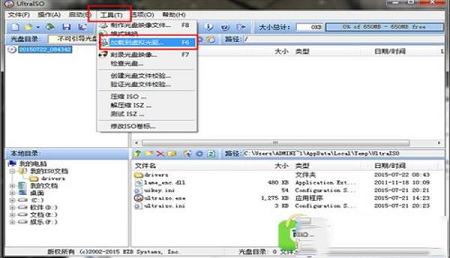
3、退出单文件自动“卸载-虚拟光驱”代码,不需要点击“虚拟光驱”功能里面的-卸载,计算机不会出现个虚拟光驱盘符
常见问题
怎么删除虚拟光驱?1.右击软碟通;
2.选择“以管理员身份运行”→选项→配置→虚拟光盘标签→设备数量→选择无;
3.重启电脑后虚拟光驱就会消失。
使用软件里的刻录U盘作为安装系统的启动盘时遇到的问题。
错误显示如下:
Class name: TtaoHoverTimer
Error type:EOS
Error Message: System Error.
Code: 5.
拒绝访问。
原因:
缺乏权限
解决方法:
运行时,要右键点击该软件,选择“以管理员身份运行”。
更新日志
1)改进了写入磁盘映像功能,可以从更多ISO映像创建可启动的闪存驱动器,包括Windows 10 6月版和Windows Server 2016/2012 R22)支持使用ExFAT卷制作可启动的USB磁盘(Xpress Boot)
3)可以从Acronis True Image 2017 Rescue Media(RAW)的ISO映像中创建可启动的USB盘
4)支持在Windows 10上检测Alcohol 120% v2.0.3.9902的虚拟驱动器
5)修复了处理由Microsoft IMAPI2创建的UDF ISO映像的错误
6)修复了CVE-2009-1260的漏洞
7)修复了TALOS-2017-0342的漏洞
8)一些小的改进和错误修复

∨ 展开

 ISO Workshopv10.1中文绿色版
ISO Workshopv10.1中文绿色版




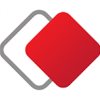


 hirender p12024最新版 V1.14.2 官方版
hirender p12024最新版 V1.14.2 官方版
 Live cat(视频下载插件) V1.20 官方版
Live cat(视频下载插件) V1.20 官方版
 求生之路2我的世界mod V1.0 绿色免费版
求生之路2我的世界mod V1.0 绿色免费版
 三角战略pc版 v1.0 附攻略
三角战略pc版 v1.0 附攻略
 魔法门之英雄无敌3深渊号角修改器 V1.6.1 绿色免费版
魔法门之英雄无敌3深渊号角修改器 V1.6.1 绿色免费版
 STEP 7‑Micro/WIN SMART编程软件 V2.7 官方免费版
STEP 7‑Micro/WIN SMART编程软件 V2.7 官方免费版
 死亡细胞游戏破解补丁
死亡细胞游戏破解补丁
 BitComet(比特彗星)v1.72绿色便携版
BitComet(比特彗星)v1.72绿色便携版
 UltraISO破解版中文版 V9.7.6.3829 最新免费版
UltraISO破解版中文版 V9.7.6.3829 最新免费版
 PowerISO(虚拟光驱)32/64位v7.4 注册机(附使用方法)
PowerISO(虚拟光驱)32/64位v7.4 注册机(附使用方法)
 AnyToISO(ISO镜像转换工具)v3.9.5官方最新版
AnyToISO(ISO镜像转换工具)v3.9.5官方最新版
 AnyDVD HDv8.3.9破解版
AnyDVD HDv8.3.9破解版
 AnyToISO(ISO转换器)v3.9.5专业破解版
AnyToISO(ISO转换器)v3.9.5专业破解版
 PowerISO 8中文破解版
PowerISO 8中文破解版